無機物や犬が歌う!? Vocalizerの使い方
皆さんごきげんよう。まいまいです。今回の記事ではVSTのVacalizerの使い方を紹介していきます。
目次
はじめに
皆さんはニコニコ動画で人ではない素材が歌っている動画を見たことはありますでしょうか?
例えば、少し昔の動画ですが東方Projectのお燐(火焔猫燐)が歌う動画ですとか、
最近の動画では4って鳴く犬に歌わせた動画なんかもあります。
あとはヘーベルハウスMADでも使われていますね。
本来歌うことのない素材に歌唱をさせると、「お前が歌うのかよ」といったツッコミコメントが寄せられて、作者としてはしてやったり、といった気分になれることでしょう。動画を特徴付けるポイントとして有効に機能します。
こういった演出を行うためには、音声のフォルマントなどをいい感じに調整して人の歌声の母音に近づける作業を行うことになりますが、手動では困難です。そこで、「どんなサウンドも人間の声っぽくするエフェクター」のVacalizerを使って作成してみます。
Vacalizerの概要
Vocalizerについて軽く紹介します。公式サイトを引用すると、
Vocalizer は、どんなサウンドも人間の声っぽくするエフェクターです。 いわゆるボイスシンセでもボコーダーでもハーモナイザーでもないボイス系のエフェクトです。 フォルマントフィルタに近いですが、独自の音声処理アルゴリズムにより、非常に強力に人間の声の特徴を付与することができます。 そのため、リード系音源はもちろん、様々な音源にも利用できます。 Vocalizer を使えば、コーラス収録無しでも簡単にコーラスパートを作れるかもしれません*。
このように、本当に音声を人の声のようにすることに特化したVSTになります。
X-Yパッド(後で使い方は説明します)で操作し、男声・女声向けに二種類のモードがあるようです。
ちなみに開発元は、ゆっくりボイスで知られるAquesTalkの開発者らしいです。この記事書くために調べるまで知りませんでした。へ~~
インストール方法
DLLが一つだけのごく簡単なVSTなので、導入方法は簡単です。
公式サイトからvocalizer_1010.zipをダウンロードし、内部のDLLをVSTのインストールフォルダに導入するだけです。
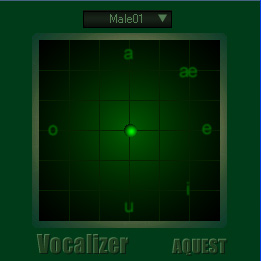
念のために別記事でVSTの導入方法も説明したのでリンクを張っておきます。
わかる人は↑のページは読まなくてOk
使用方法
導入できたらさっそく使ってみましょう。適当な音声を置いたトラックに通常のVSTと同様にVocalizerを適用してみます。
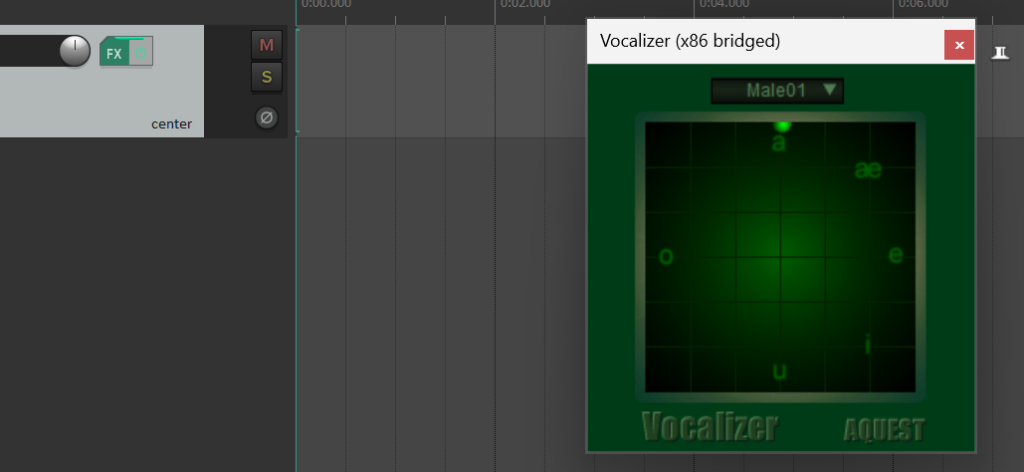
画面上部のMale01と書かれたメニューで男声モードと女声モードを切り替えます。
今回は女声で試してみたいのでFemale01に変更します。
この状態で再生してみると下の動画のようになります。
デフォルトでは制御点(黄緑色の点)が上の「a」の場所にいるので母音が「あ」の音声にフィルタが掛かったように聞こえます。
制御点を動かすと、「o」に置けば「お」の母音に、その他の場所に置けばその場所の文字の母音に聞こえるようになります。
こうして素材に「歌わせる」ための母音の音声を生成するわけです。
X-Yパッドの操作/母音の切り替え
さて、音声を人の声のようにフィルタをかけることはできましたが、このままでは一つの母音でしか再生できないので歌わせることはできません。
なので、冒頭で述べたX-Yパッドによる操作を説明します。
X-Yパッド(X-Yコントローラー)は、一部のシンセサイザーで用いられている機構で、X軸とY軸の二つのパラメータを一つのUIで操作するものです。簡単に言ってしまうと、2つのつまみを一括で操作する仕組みです。
このVSTでX-Yパッドの真価を発揮することは無いでしょうが、母音生成の都合でこの方が都合がいいのでしょう。
それではまず、Vocalizerをインサート(適用)したトラックを用意します。
そして、トラック左側のtrimボタンからエンベロープ選択画面を開きます。ここで有効にするのはPadXとPadYの二つです。
このPadXとPadYがそれぞれUIの制御点のX軸Y軸に対応します。
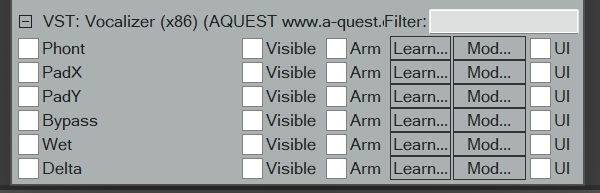
あとは、Shift+クリックで好きな場所に点を打ちましょう。
ちなみに、点を打ったり値を変更するときはエンベロープ操作画面から扱いましょう。VSTのUIで制御点を動かしても、反映されません。(反映させる方法ご存じの方はご一報ください)
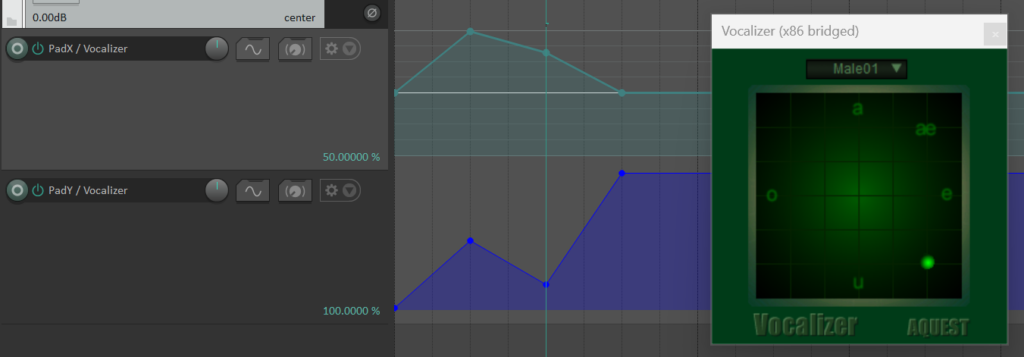
この状態ではそれぞれのエンベロープポイントから次の点まで滑らかに母音が変化していってしまうので、エンベロープポイントの形状を変更します。
右クリックドラッグでエンベロープポイントを選択し、右クリックから選択ポイントの形状を水平線に変更します。
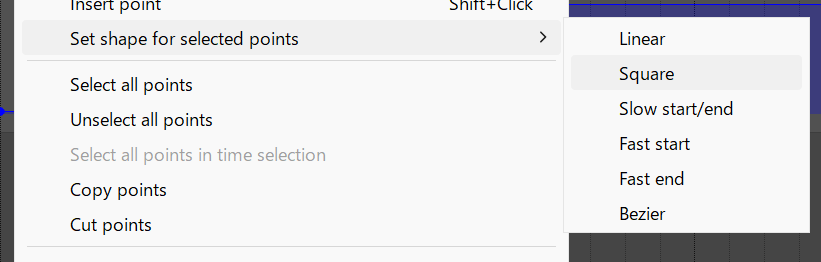
すると、このようにエンベロープの形状が変わります。
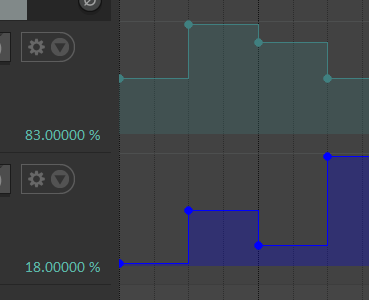
これで完璧ですね。
子音を加える
UIからもわかるかと思いますが、Vocalizerは母音の生成しか対応していません。より自然に歌わせたい場合は、子音を付け加えることが必要です。
詳しくは下記ページを参照ください。
https://ytpmv.info/How-to-Vocaloid/#その2 子音結合とか誤魔化す技法
素材が極端に少ない場合や、声ではない素材を歌わせる場合は、音声のさらなる加工が必要になります。
この記事では扱いませんが、エフェクターをかけて音声を歪めたうえで、EQをかけて高音域だけを取り出してさ行やか行、つ行の子音として用いる方法があります。
どうしても素材がない場合は子音だけほかの素材とか歌声から持ってきちゃえ!
まとめ
長々とVocalizerの操作法(特にX-Yパッド)について説明してきましたが、正直あいうえおごとに一旦WAVで書き出したほうが扱いやすいですね。笑(は?
ツイート
コメントする?